立即下载
没有对应的手机版,本软件为电脑版,电脑版软件不支持手机安装
gvim是一款应用在windows平台上的vim编辑器,它自带强大的图形前端编辑页面,并且它是由Linux操作平台上著名的Vim文本编辑器进化而来,不仅极大的方便了使用者在代码编辑功能上的智能补全操作,而且对于熟悉Linux平台上vim命令界面的使用用户而言,这也是一款熟知的程序编译工具,同时软件还拥有错误跳转以及提示等方便编程的功能,使得它成为了程序员最喜爱的编辑器之一。
为了解决大多数用户对该款工具资源的遇到的下载难题,本站提供gvim下载,该款工具可以运行在32位和64位windows系统上,对于软件的兼容性可以能够提供良好的保障,支持中文以及各种编码格式。有需要的用户可以在本站下载!注:下载包中有gvim windows安装包以及软件使用说明,请用户不要轻易删除安装包文件以及更改文件类型。
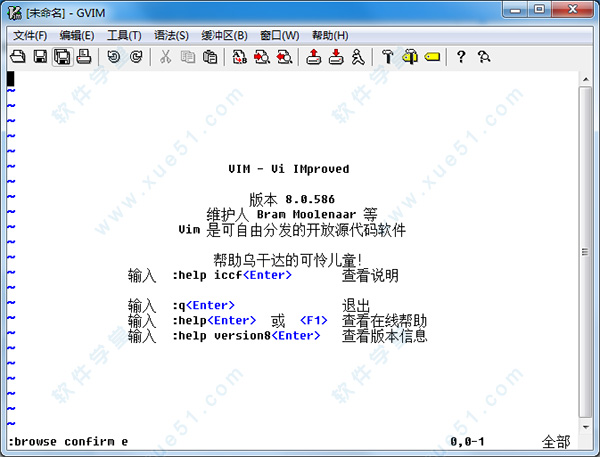
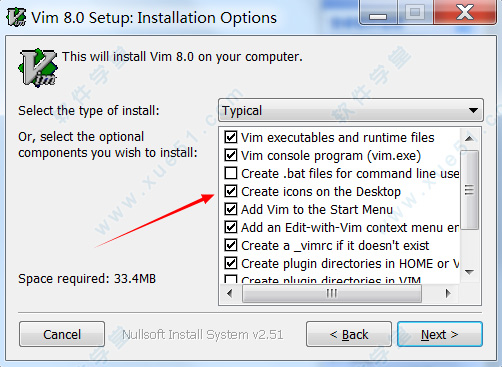
2、选择软件的安装目录,默认安装目录为“C:Program Files (x86)Vim”,安装路径选择时不要选择带有中文符号的路径,点击“Install”按钮执行安装;
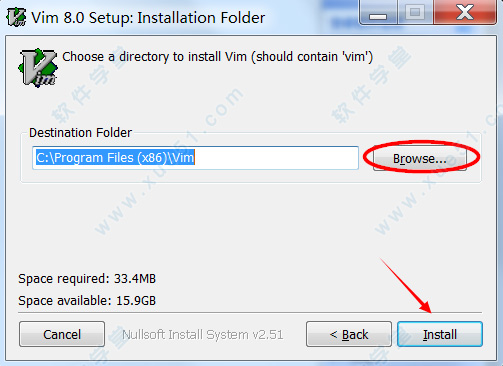
3、等待软件安装进度完成后,点击“close”按钮完成安装;
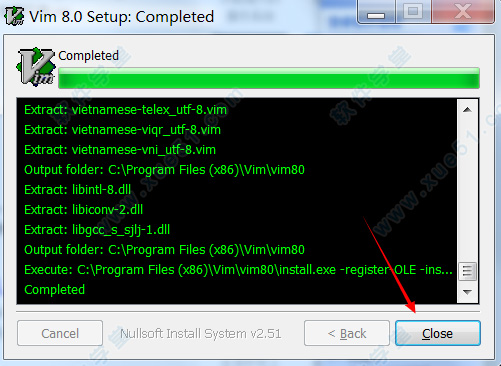
① 下载最新版本的master zip文件,将autoload目录拷贝到vimfiles目录下;
② 在vimfiles目录下新建bundle目录;
③ 修改_vimrc文件,在文件最开始位置(可以有注释行),添加以下代码;
execute pathogen#infect()
syntax on
filetype plugin indent on
④ 下载molokai颜色方案做测试,下载zip,在bundle目录下创建molokai目录,并将下载的整个colors目录一起拷贝到molokai目录下(注意:这里需要为每个下载插件新建一个对应的目录,并保持下载的目录格式);
⑤ 都完成后,用vim随便打开一个文件,输入:color molokai查看有没有效果,有效果说明安装成功;
3._vimrc的配置
因为_vimrc引用了vimrc_example.vim和mswin.vim,已经包含了配置
mswin.vim包括:
set backspace=indent,eol,start whichwrap+=<,>,[,] "这里包含了2个配置,其中" backspace=indent,eol,start 不设定在插入状态无法用退格键和 Delete 键删除回车符" whichwrap+=<,>,[,] 允许backspace和光标键跨越行边界;
vimrc_example.vim包括:
set nocompatible
set backspace=indent,eol,start"allow backspacing over everything in insert mode set ruler"show the cursor position all the time
set showcmd" 在状态栏显示目前所执行的指令,未完成的指令片段亦会显示出来;
set incsearch"do incremental searching
set mouse=a"可以在buffer的任何地方使用鼠标(类似office中在工作区双击鼠标定位)
ZZ 保存修改并退出
wq 保存修改并退出
q! 强制退出,放弃修改
w! 强制保存,不退出
e! 放弃修改,重新加载原始文件,不退出
2、移动
% 在范围字符(括号, html标签等)首尾移动
{} 在空行之间移动
() 在段落之间移动, 包括空行
ctrl+e 单行向上翻滚
ctrl+u 半屏向上翻滚
gd 查找当前word定义的位置
fx 在当前行查找字符x
ddp 将上下两行调换
ctrl+o 依次沿着跳转记录往后跳转, 跳转至上次鼠标位置
ctrl+i 依次沿着跳转记录往前跳转
b, B 向前移动一个word或WORD
将光标移至括号内,按shift+v进入行选模式,然后
ib - 选中括号中内容,不包括括号
ab - 选中括号中内容,包括括号
i{ - 选大括号中内容,不包括大括号
a{ - 选大括号中内容,包括大括号
软件的整体缩进一段代码
1、“选中一段代码,< ”, 指的是在normal模式下使用shift+v 选中代码然后再“<”或者“>”
2、还有一种方法就是使用列模式, 在normal模式下使用ctrl+v选中要插入tab的位置, 然后使用“I"进入插入模式, 输入一个或多个tab即可.
3、如果是C语言的话, 一个最nb的功能就是自动排序, "="命令, shift+v选择全文件, 然后"="
要想单行自动对齐, 请使用"==".
缓冲区之间的切换
CTRL-^ 现实顺序切换
也可以在按键 CTRL-^ 前加数字,直接切换到以该数字为编号的缓冲区
如何把所有缓冲区的内容在不同的窗口中打开?
首先说的是,软件里的窗口,不是Windows意义上的窗口,事实上这些窗口还是在字符界面下的,打开所有buffer也是一个命令就能搞定:
:ball 或 :sball
如何设置,在试图切换到别的缓冲区时自动保存当前缓冲区的内容?
承接上面的问题,如果想在切换到别的缓冲区时自动保存当前缓冲区的内容,该如何做呢?因为,我们知道,如果不保存就想切换到别的缓冲区,gVim会一直报警当前缓冲区的内容没有保存,不让切换。
gVim提供了一个设置自动保存当前缓冲区的配置项:
:set autowrite
当前缓冲区已修改,不立即保存,但又想编辑别的缓冲区怎么办?
如果当前缓冲区还没有修改完成,又不想立即保存,但这个时候又要修改别的缓冲区的文件,这可怎么办呢?
别着急,这是编辑器的基本功能,gVim当然可以,这里只需使用 hidden 选项就可以了:
:set hidden
自定义:
alt+up 上移一行并调整缩进
alt+down 下移一行并调整缩进
命令行模式
ctrl+r+w 将当前光标的word拷贝到命令行中
ctrl+r+* 将系统剪贴板中的内容copy到命令行中
ctrl+r+= 表达式求值
ctrl+r+" 将buffer中的内容copy到命令行中
:g/xxx 列出包含xxx的所有行
:history 列出所有的历史记录
:his c 列出所有的行命令记录
:his s 列出所有的搜索记录
q:(/) 显示命令行的历史窗口
文件操作
:Exp 浏览文件夹
:Sex 分割窗口浏览文件夹
:args 查看当前打开的所有文件
:ls 显示缓冲区
:cd 显示当前文件夹
大小写转换
guu 将当前行全部小写
gUU 将当前行全部大写
Vu 将选中的行(单行或多行)全部小写
VU 将选中的行(当行或多行)全部大写
g~~ 将当前行小写的转换成大写, 大写的转换成小写
insert模式
ctrl+n(p) 自动补全
ctrl+w 回删一个word
ctrl+u 删除到行首(包括行首空白)
ctrl+t 向右缩进
ctrl+d 向左缩进
ctrl+h 对应Backspace键
ctrl+j 对应回车键
ctrl+m 貌似也是回车键
为了解决大多数用户对该款工具资源的遇到的下载难题,本站提供gvim下载,该款工具可以运行在32位和64位windows系统上,对于软件的兼容性可以能够提供良好的保障,支持中文以及各种编码格式。有需要的用户可以在本站下载!注:下载包中有gvim windows安装包以及软件使用说明,请用户不要轻易删除安装包文件以及更改文件类型。
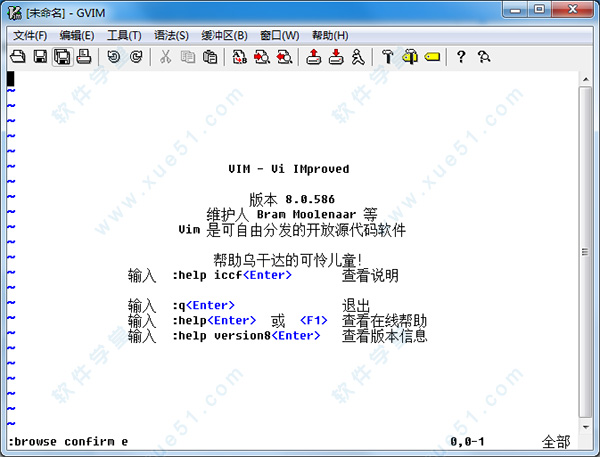
安装教程
1、在本站下载好压缩包,解压缩,双击运行exe文件夹程序,弹出软件安装向导,阅读并同意软件许可证协议,自定义勾选需要安装的相关组件,点击“Next”按钮进行安装;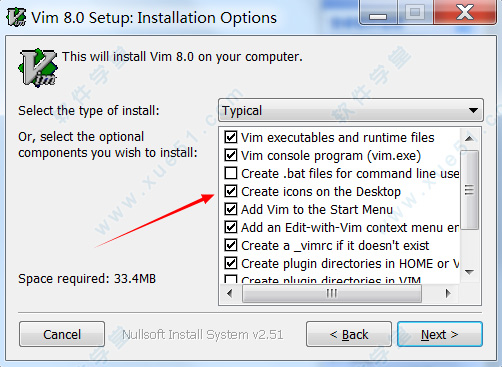
2、选择软件的安装目录,默认安装目录为“C:Program Files (x86)Vim”,安装路径选择时不要选择带有中文符号的路径,点击“Install”按钮执行安装;
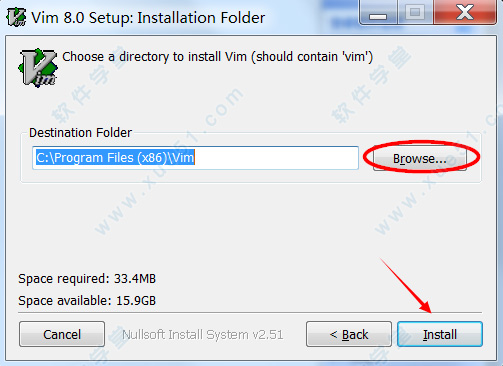
3、等待软件安装进度完成后,点击“close”按钮完成安装;
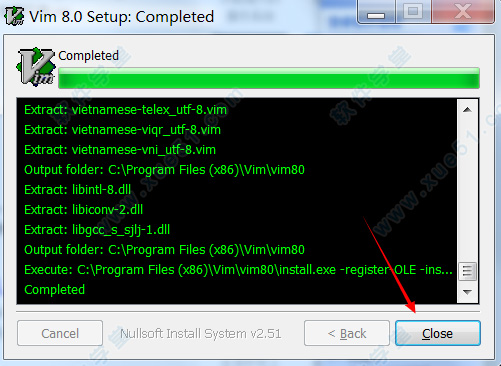
软件配置
pathogen为vim的插件管理器,它是按目录分类,每个功能对应独立的目录,方便增加和删除插件,这里给出安装步骤:① 下载最新版本的master zip文件,将autoload目录拷贝到vimfiles目录下;
② 在vimfiles目录下新建bundle目录;
③ 修改_vimrc文件,在文件最开始位置(可以有注释行),添加以下代码;
execute pathogen#infect()
syntax on
filetype plugin indent on
④ 下载molokai颜色方案做测试,下载zip,在bundle目录下创建molokai目录,并将下载的整个colors目录一起拷贝到molokai目录下(注意:这里需要为每个下载插件新建一个对应的目录,并保持下载的目录格式);
⑤ 都完成后,用vim随便打开一个文件,输入:color molokai查看有没有效果,有效果说明安装成功;
3._vimrc的配置
因为_vimrc引用了vimrc_example.vim和mswin.vim,已经包含了配置
mswin.vim包括:
set backspace=indent,eol,start whichwrap+=<,>,[,] "这里包含了2个配置,其中" backspace=indent,eol,start 不设定在插入状态无法用退格键和 Delete 键删除回车符" whichwrap+=<,>,[,] 允许backspace和光标键跨越行边界;
vimrc_example.vim包括:
set nocompatible
set backspace=indent,eol,start"allow backspacing over everything in insert mode set ruler"show the cursor position all the time
set showcmd" 在状态栏显示目前所执行的指令,未完成的指令片段亦会显示出来;
set incsearch"do incremental searching
set mouse=a"可以在buffer的任何地方使用鼠标(类似office中在工作区双击鼠标定位)
快捷键
1、保存退出ZZ 保存修改并退出
wq 保存修改并退出
q! 强制退出,放弃修改
w! 强制保存,不退出
e! 放弃修改,重新加载原始文件,不退出
2、移动
% 在范围字符(括号, html标签等)首尾移动
{} 在空行之间移动
() 在段落之间移动, 包括空行
ctrl+e 单行向上翻滚
ctrl+u 半屏向上翻滚
gd 查找当前word定义的位置
fx 在当前行查找字符x
ddp 将上下两行调换
ctrl+o 依次沿着跳转记录往后跳转, 跳转至上次鼠标位置
ctrl+i 依次沿着跳转记录往前跳转
b, B 向前移动一个word或WORD
将光标移至括号内,按shift+v进入行选模式,然后
ib - 选中括号中内容,不包括括号
ab - 选中括号中内容,包括括号
i{ - 选大括号中内容,不包括大括号
a{ - 选大括号中内容,包括大括号
软件的整体缩进一段代码
1、“选中一段代码,< ”, 指的是在normal模式下使用shift+v 选中代码然后再“<”或者“>”
2、还有一种方法就是使用列模式, 在normal模式下使用ctrl+v选中要插入tab的位置, 然后使用“I"进入插入模式, 输入一个或多个tab即可.
3、如果是C语言的话, 一个最nb的功能就是自动排序, "="命令, shift+v选择全文件, 然后"="
要想单行自动对齐, 请使用"==".
缓冲区之间的切换
CTRL-^ 现实顺序切换
也可以在按键 CTRL-^ 前加数字,直接切换到以该数字为编号的缓冲区
如何把所有缓冲区的内容在不同的窗口中打开?
首先说的是,软件里的窗口,不是Windows意义上的窗口,事实上这些窗口还是在字符界面下的,打开所有buffer也是一个命令就能搞定:
:ball 或 :sball
如何设置,在试图切换到别的缓冲区时自动保存当前缓冲区的内容?
承接上面的问题,如果想在切换到别的缓冲区时自动保存当前缓冲区的内容,该如何做呢?因为,我们知道,如果不保存就想切换到别的缓冲区,gVim会一直报警当前缓冲区的内容没有保存,不让切换。
gVim提供了一个设置自动保存当前缓冲区的配置项:
:set autowrite
当前缓冲区已修改,不立即保存,但又想编辑别的缓冲区怎么办?
如果当前缓冲区还没有修改完成,又不想立即保存,但这个时候又要修改别的缓冲区的文件,这可怎么办呢?
别着急,这是编辑器的基本功能,gVim当然可以,这里只需使用 hidden 选项就可以了:
:set hidden
自定义:
alt+up 上移一行并调整缩进
alt+down 下移一行并调整缩进
命令行模式
ctrl+r+w 将当前光标的word拷贝到命令行中
ctrl+r+* 将系统剪贴板中的内容copy到命令行中
ctrl+r+= 表达式求值
ctrl+r+" 将buffer中的内容copy到命令行中
:g/xxx 列出包含xxx的所有行
:history 列出所有的历史记录
:his c 列出所有的行命令记录
:his s 列出所有的搜索记录
q:(/) 显示命令行的历史窗口
文件操作
:Exp 浏览文件夹
:Sex 分割窗口浏览文件夹
:args 查看当前打开的所有文件
:ls 显示缓冲区
:cd 显示当前文件夹
大小写转换
guu 将当前行全部小写
gUU 将当前行全部大写
Vu 将选中的行(单行或多行)全部小写
VU 将选中的行(当行或多行)全部大写
g~~ 将当前行小写的转换成大写, 大写的转换成小写
insert模式
ctrl+n(p) 自动补全
ctrl+w 回删一个word
ctrl+u 删除到行首(包括行首空白)
ctrl+t 向右缩进
ctrl+d 向左缩进
ctrl+h 对应Backspace键
ctrl+j 对应回车键
ctrl+m 貌似也是回车键
展开全部内容









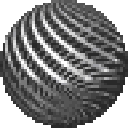









点击星星用来评分